-
电脑公司ghost win7 x64纯净版安装步骤详解
- 2016-10-12 01:00:07 来源:windows10系统之家 作者:爱win10
最近有不少的网友们都想安装电脑公司ghost win7 x64纯净版。电脑公司win7纯净版的安装方法有好几种,安装电脑公司ghostwin7的方法,在此,windows之家小编就选用最原始有效的光盘安装法。接下来,为大家带来的是电脑公司ghost win7 x64纯净版安装步骤详解。
一、准备工作
1、电脑光驱或者外接光驱
2、备份电脑C盘和桌面文件
3、电脑公司ghost win7系统,点我下载:电脑公司ghost win7系统
4、制作ghost win7系统光盘
二、电脑公司win7光盘重装系统步骤
1、放入电脑公司ghost win7系统光碟,重启系统;
2、按下启动热键F12选择CD/DVD选项按回车进入,启动热键大全;

3、进入系统光盘主界面,选择选项1安装ghost win7纯净版系统到C盘,未分区的用户则查看PQ8.05硬盘分区教程图解;
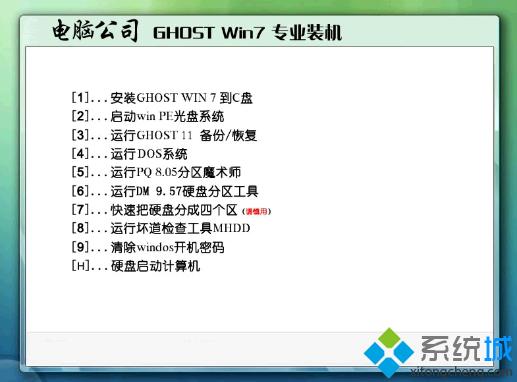
4、进入如下界面,执行win7.gho文件的解压操作;
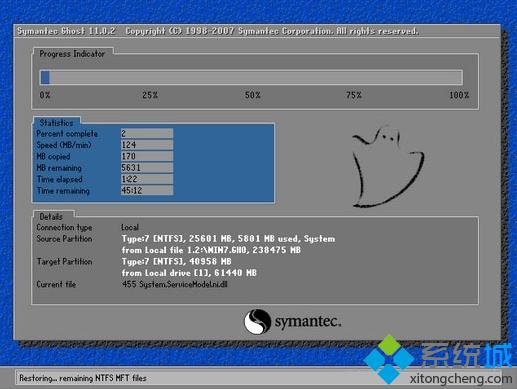
5、重启系统继续执行系统安装及配置操作,直到进入到win7系统,安装完成。

如上所述就是相关win7x64纯净版gho安装步骤详解的全部内容了。光盘安装电脑公司ghost win7 x64纯净版系统的教程也是相当简单的,没什么难度,大家如果有需要可以参考一下。ghostwin7系统下载,可以登录我们的官方网站!
相关文章:
猜您喜欢
- win10如何改变文件类型最快2016-08-07
- 打开控制面板的命令是什么..2020-06-11
- ghost怎么用,小编告诉你使用Ghost的方..2018-07-28
- 雨林木风win1032专业版下载介绍..2016-11-09
- Win7系统如何刻录CD光盘教程..2015-05-09
- 宽带密码忘记了,小编告诉你宽带密码忘..2018-06-01
相关推荐
- 怎么看IE版本,小编告诉你怎么看IE版本.. 2018-06-29
- 最详细u盘安装图文教程 2016-08-18
- 一起来了解win10局域网共享设置的方法.. 2016-07-20
- 雨林木风win7系统32最新下载.. 2017-04-14
- YLMFu盘系统安装图文教程 2017-04-21
- 如何解决Win8设置静态IP地址失败?.. 2015-12-21





 系统之家一键重装
系统之家一键重装
 小白重装win10
小白重装win10
 雨林木风ghost win7 x86 旗舰版2017
雨林木风ghost win7 x86 旗舰版2017 电脑公司ghost Win7系统下载32位纯净版1812
电脑公司ghost Win7系统下载32位纯净版1812 寰宇游戏浏览器 v2.0官方版
寰宇游戏浏览器 v2.0官方版 LawlietFox v59.0.3官方中文版
LawlietFox v59.0.3官方中文版 小白系统Ghost windows XP SP3 纯净版201712
小白系统Ghost windows XP SP3 纯净版201712 Conimige3(N氧化碳浏览器) V3.1.5
Conimige3(N氧化碳浏览器) V3.1.5 VBA Password
VBA Password 雨林木风win1
雨林木风win1 人生日历v2.1
人生日历v2.1 蚂蚁安全浏览
蚂蚁安全浏览 火狐浏览器(F
火狐浏览器(F DAEMON Tools
DAEMON Tools 小白系统ghos
小白系统ghos Avanti v0.73
Avanti v0.73 菜鸟一键还原
菜鸟一键还原 2014深度技术
2014深度技术 粤公网安备 44130202001061号
粤公网安备 44130202001061号